In diesem Artikel möchte ich beispielhaft aufzeigen wie man vorgeht, wenn man kumulative Windows Updates in seine Windows Installationsdatenträger (Install.wim Datei) integrieren will.
Dieses Vorgehen spart später bei der Installation deutlich Installationszeit, weil dann die Updates bereits integriert sind, und nicht erst später per Windows Update oder WSUS zeitaufwändig installiert werden müssen.
Ich zeige das Vorgehen in diesem Beispiel auf Basis eines Windows 10 1803 Datenträgers, das vorgehen kann aber auch für ältere Versionen wie Windows 7, 8, 8.1 und Server 2008, 2008R2, 2012, 2012 R2 und 2016 angewendet werden.
Schritt 1 Install.wim extrahieren
Je nachdem welchen Windows Datenträger man hat gestaltet sich das extrahieren der Install.wim Dateien unterschiedlich. Hat man eine MVL/MSDN ISO Datei kann das Install.wim direkt daraus extrahiert werden. Hat man einen Datenträger der mittels Windows Media Creation Tool erstellt wurde befindet sich darauf nur eine komprimierte Install.esd Datei statt einer Install.wim Datei, in diesem Fall muss man die Install.wim aus der Install.esd extrahieren, welches mit folgendem DISM Aufruf möglich ist:
DISM /Export-Image /SourceImageFile:C:\temp\Install.esd /SourceIndex:1 /DestinationImageFile:C:\temp\Install.wim /Compress:Maximum
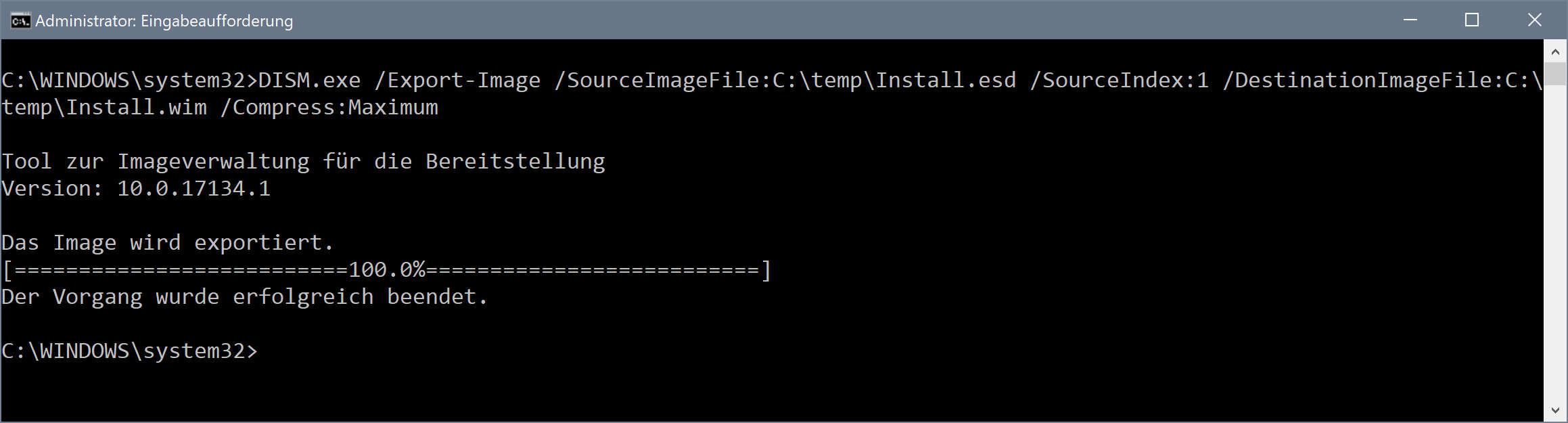
Schritt 2 Install.wim Index ermitteln (optional)S
Solle man ein Install.wim Datei verwenden, die mehrere unterschiedliche Installationen auf einem Datenträger beinhaltet muss man Index der Installation ermitteln die man aktualisieren will, diese benötigt man im späteren Verlauf. In meinem Fall war es nicht nötig, der follständigkeithalber möchte ich es jedoch zeigen, Das Ermittelt des Index geht über folgenden DISM Aufruf:
DISM /Get-WimInfo /WimFile:<path to install.wim>
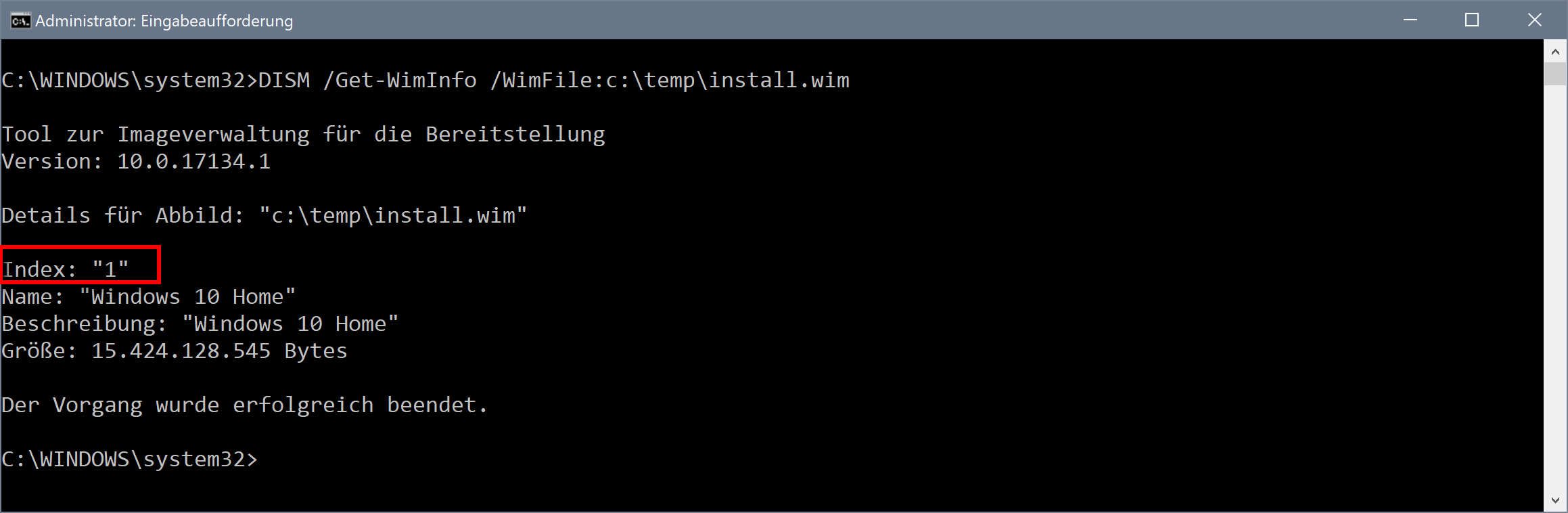
Schritt 3 Update Download
Download des aktuellem Kumulativen Updates welches man integrieren möchte. Hierzu muss man als erstes herausbekommen welches das aktuellen Kumulativen Update ist, hierzu geht man auf folgende Microsoft Webseite https://support.microsoft.com/en-gb/help/4000825/windows-10-windows-server-2016-update-history , und wählt oben das Betriebsystem aus und links unterhalb vom „In this realese“ den obersten Eintrag, in meinem Fall Windows 10 1803 und September 2018 KB4457128. Nun scrollt man runter bis zum Abschnitt „How to get this update“ und klickt auf den „Microsoft Update Catalog“ Link um das Update herunterzuladen. Fall ein Prerequisite angezeigt wird ist diese ebenfalls herunterzuladen (in meinem Fall KB 4456655). Bei den Downloads handelt es sich um eine .WSU Dateien.
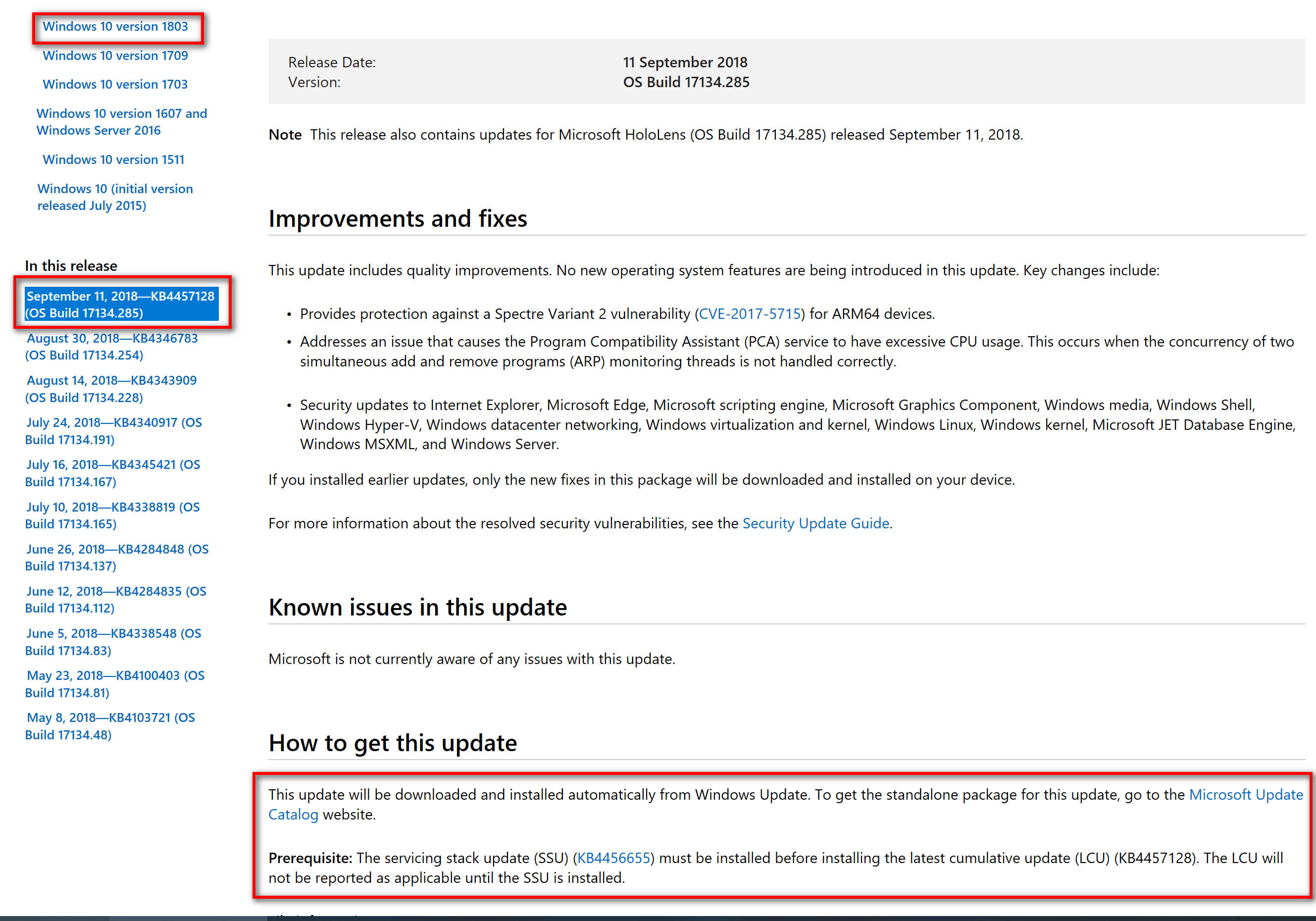
Schritt 4 Mounten
Mounten des install.wim Images des Windows Datenträgers mittels DISM. Vorab erstellt man sich einen leeren Ordner z.B. mit dem Namen „MountFolder“. Wenn diese vorbereitenden Schritte durchgeführt sind für man nun DISM wie folgt aus:
DISM.exe /Mount-Wim /WimFile:<path to Install.wim> /index:<index> /mountdir:c:\MountFolder
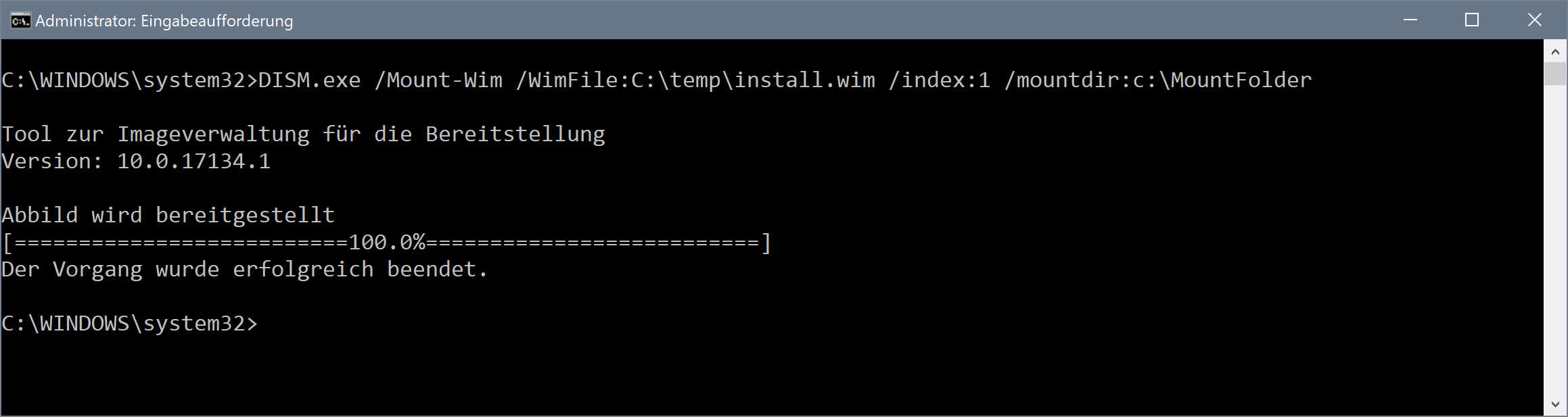
Schritt 5 Updates hinzufügen
Da das Image nun gemountet ist kann das kumulative Update und seine evtl. nötigen Prerequisite nun mittels DISM integriert werden, der Aufruf hierzu lautet:
DISM.exe /image:C:\MountFolder /add-package /packagepath:<Path to update files>
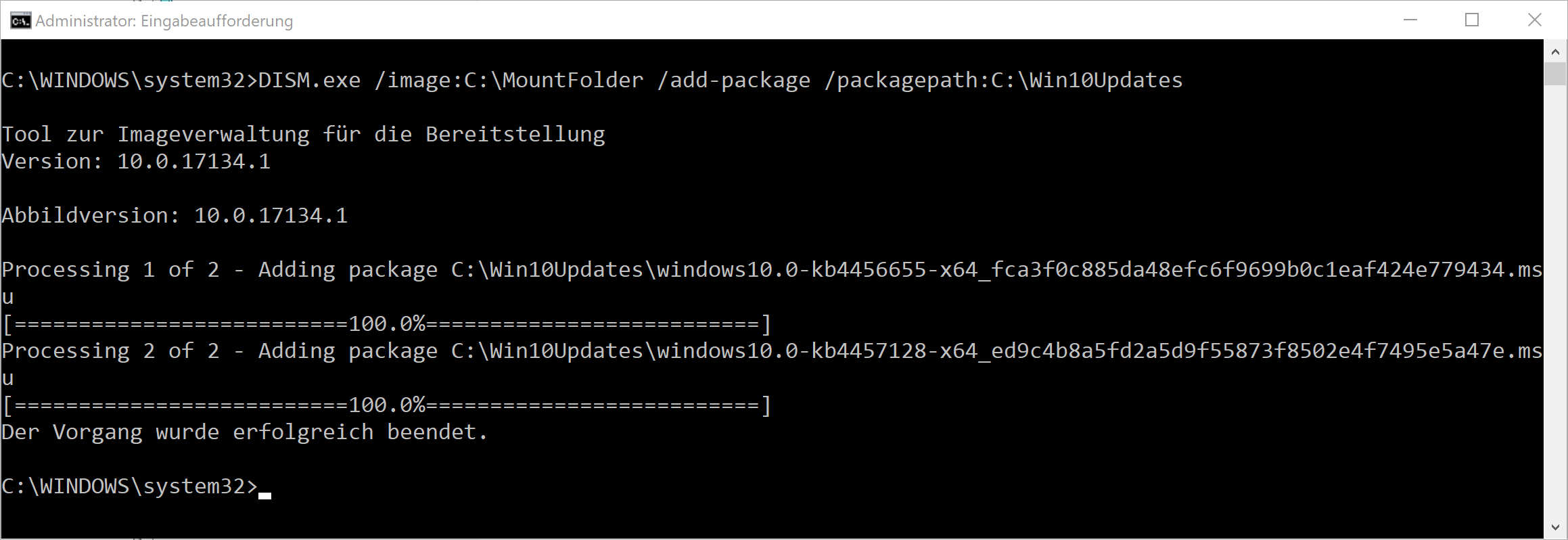
Schritt 6 – Unmount
Nachdem die Updates integriert wurde muss nun das Image unmounted werden incl. Commit, der Aufruf hierzu lautet:
DISM.exe /unmount-wim /mountdir:c:\MountFolder /commit
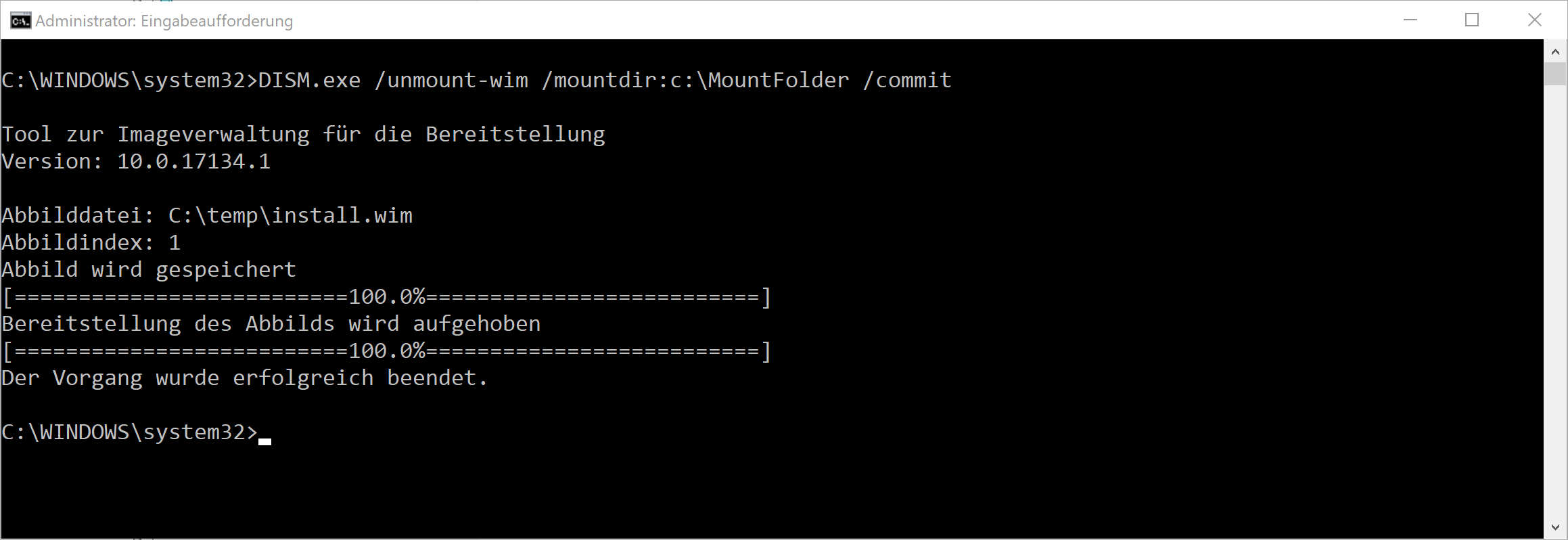
Das install.wim ist nun aktualisiert und kann für zukünftige Installationen verwendet werden. Optional wäre es nun noch möglich diese install.wim Datei wieder in ein ISO Image zu integrieren, hierzu kann z.B. OSCDIMG aus dem Windows ADK verwenden, mehr Details hierzu gibt es unter: https://msdn.microsoft.com/de-de/library/windows/hardware/dn898597(v=vs.85).aspx

Hi Andreas,
cool, kann ich brauchen!
Viele Grüße
Thorsten
Hallo Andreas,
vielen Dank für das ausführliche how-to. Man benötigt hierzu nur bordmittel und kann auf ntlite etc. verzichten. Da MS im VLSCenter keine aktualisierten Versionsimages anbietet, erspart es uns und den ca. 3k clients beim deployment und patchen unnötigen Traffic und Zeit.
Gruß
Josef